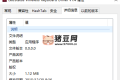iPhone 后面这几代都有个通病,那就是拍照实在太锐化了且偏黄!真的很丑,别急,今天跟着我设置,拯救你的 iPhone 原相机!

先说明一下 大家可以根据自己的型号尝试设置,但不一定所有的设置都会有 型号不同会有区别,我的手机是 iPhone13promax,只是自己整理了一段时间 然后分享出来~ 希望对你们有帮助!
之前一直没设置手机参数,照片偏黄锐化超级严重,调整了之后感受到原相机磨皮直出冷白皮的快乐,无论是前置还是后置摄像头照片都柔和很多,高级感感满满!以后都不用 p 图啦~快跟我一起调整试试吧(建议收藏,有新的功能我再更新进来)
一、设置 - 相机页面 这里从上往下按顺序设置(注意:这里有几个都需要设置)
①格式 - 选择【兼容性最佳】
②保留设置 - 选择【所有选项开启】
③镜像前置镜头 - 选择【开启】
④ 摄影风格 - 选择【冷色调】
⑤优先快速拍摄 - 选择【关闭】
⑥ 镜头校正 - 选择【开启】
⑦ 可以把网格打开方便日常构图
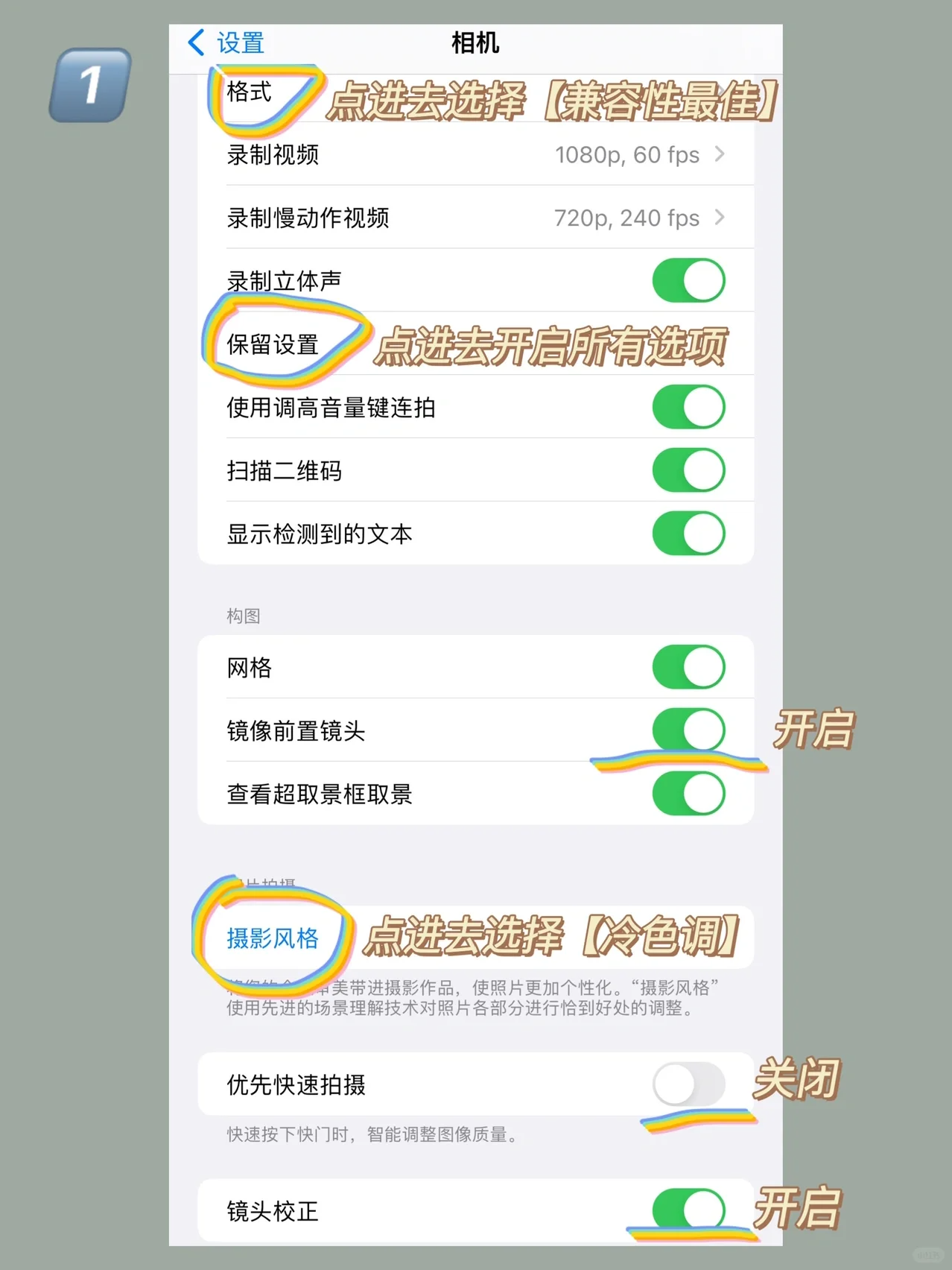
二、设置 - 显示与亮度 - 原彩显示 - 选择【关闭】
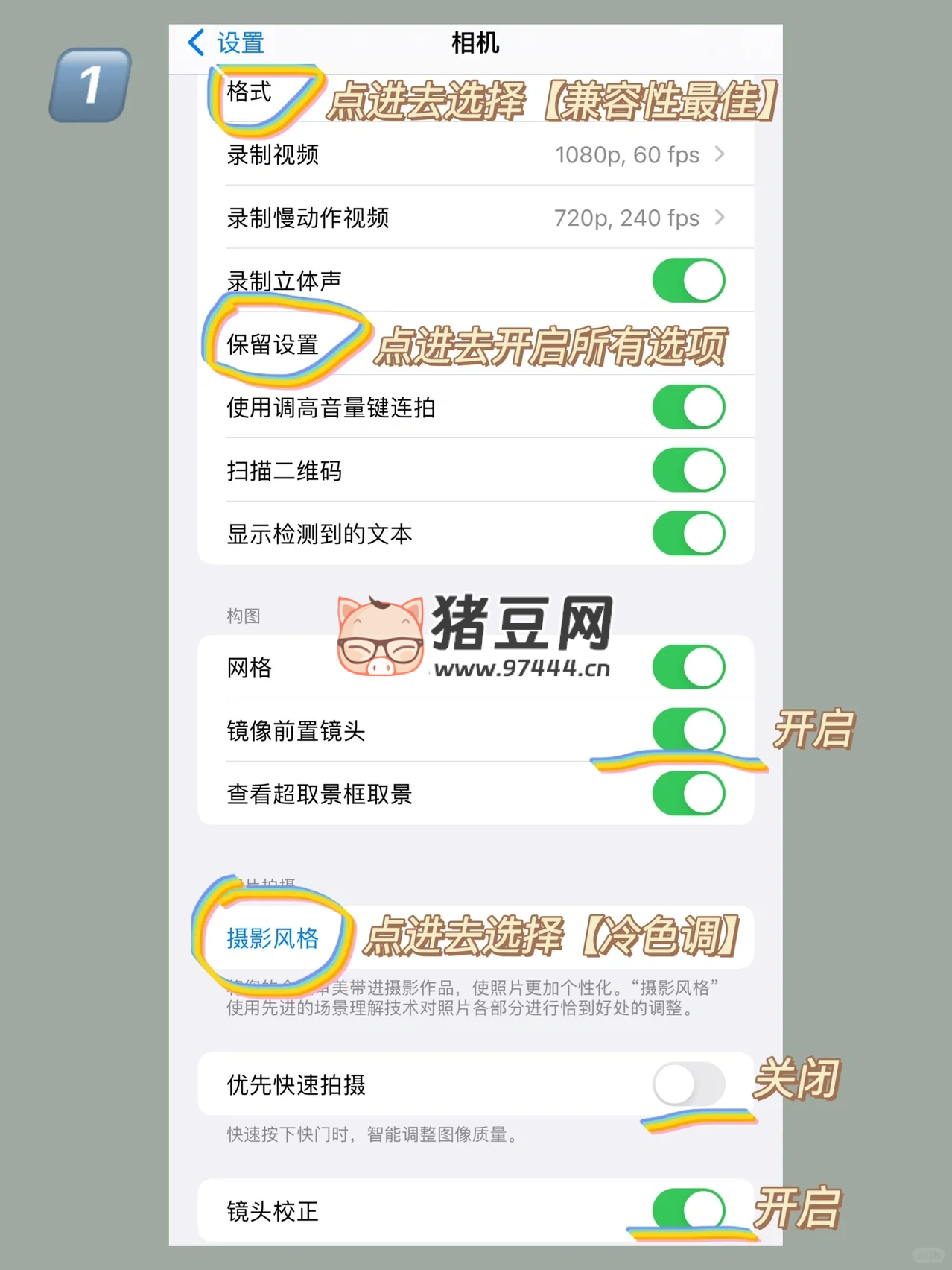
三、设置 - 照片 - 查看完整 HDR- 选择【关闭】
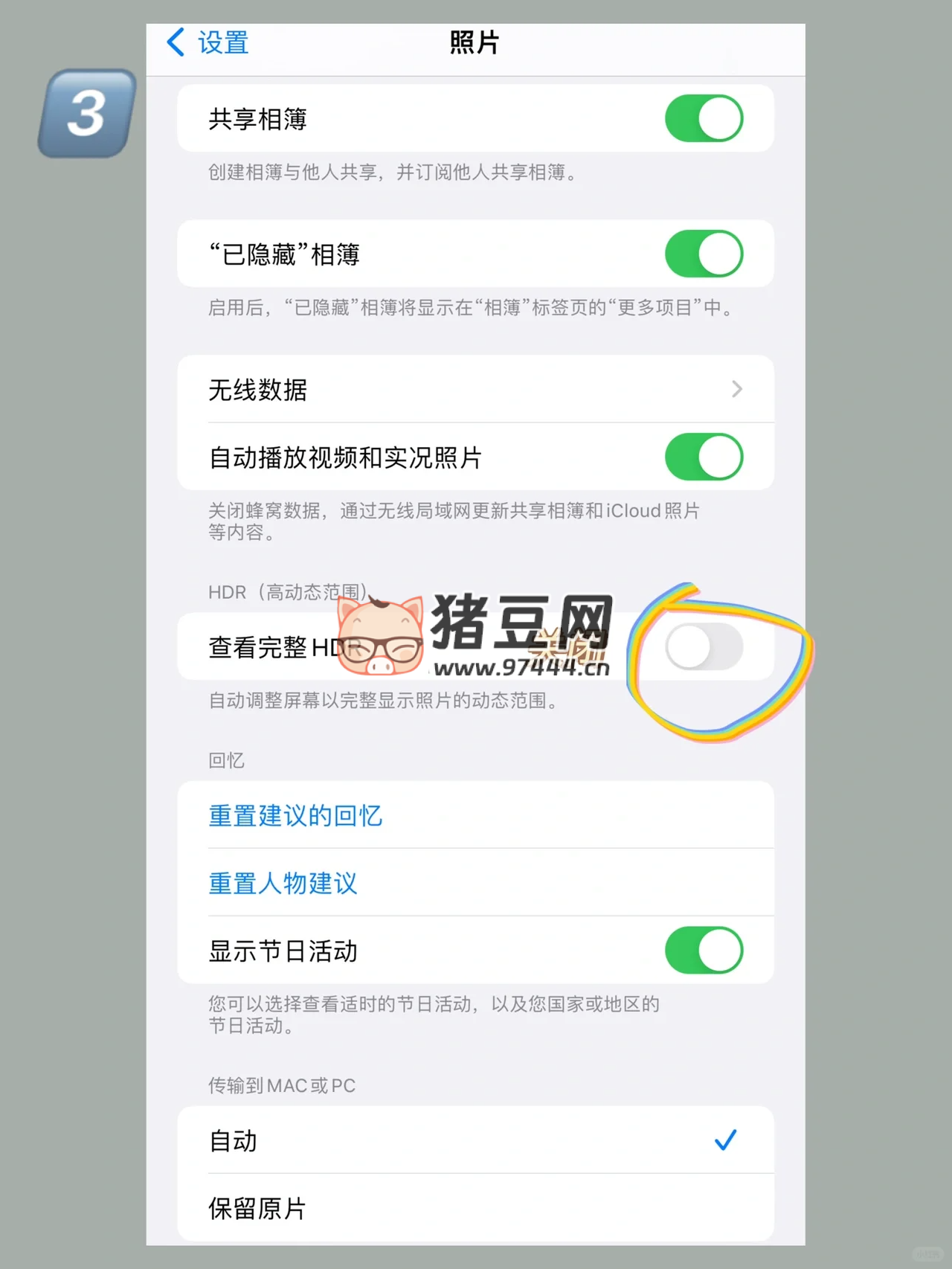
四、设置 - 辅助功能 - 显示与文字大小 - 降低白点值 - 选择【开启调到 25%】
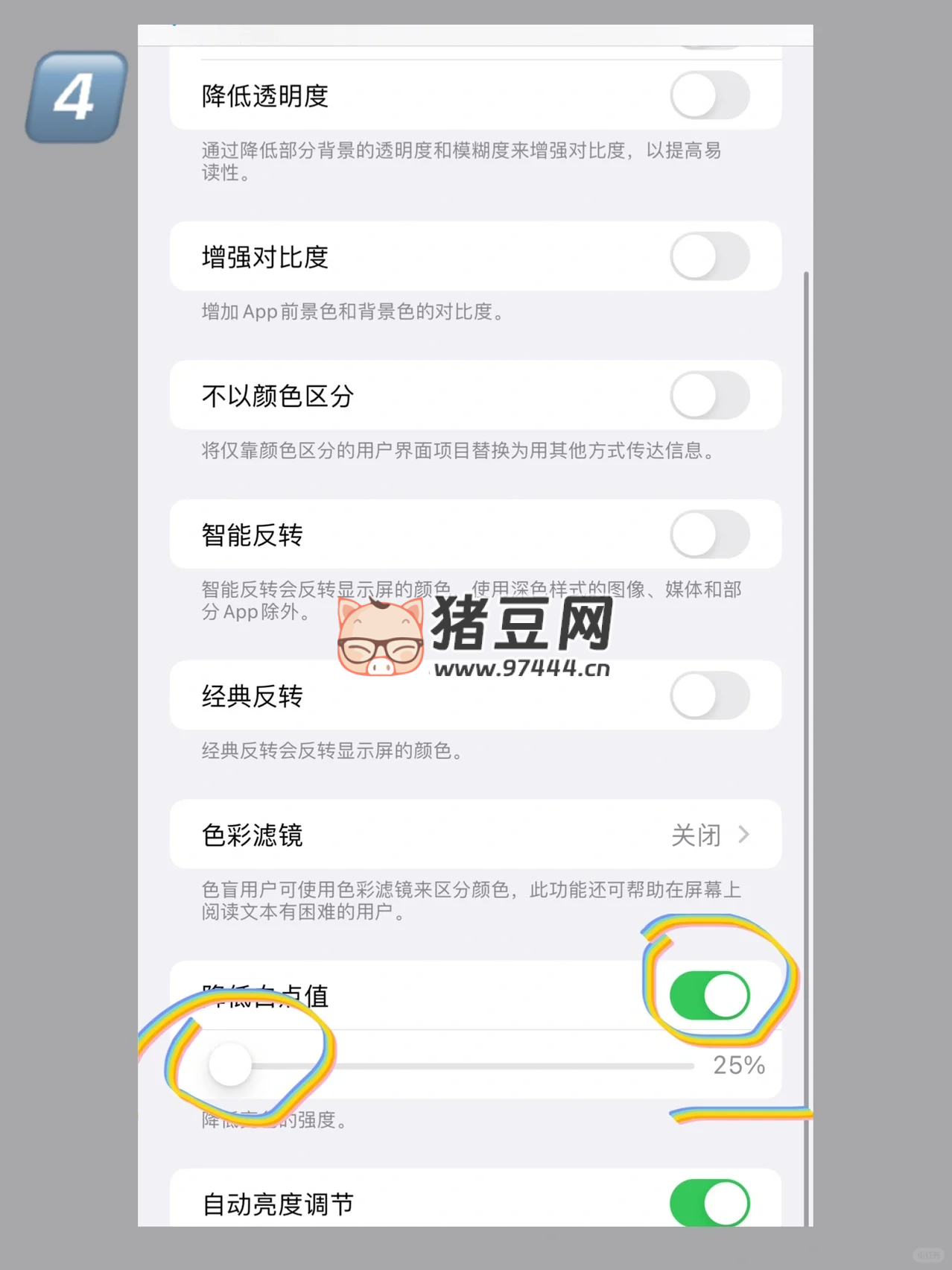
五、打开拍照左上方曝光 + 0.7 或者 +1 正常 0.3 即可
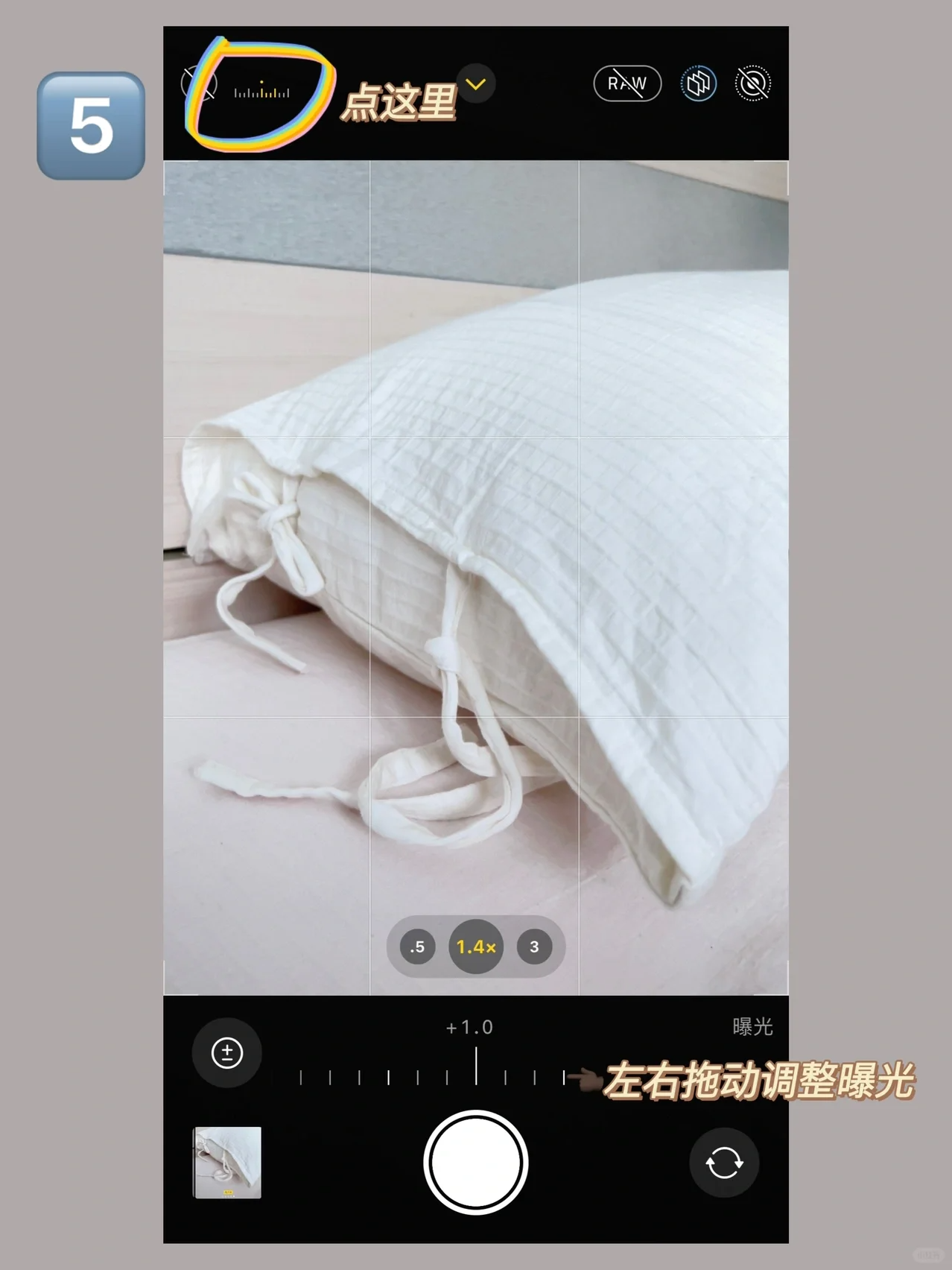
六、点击拍照右上角三个方形重叠的图标随意选择一个 建议【色调 65 色温 -30 左右】可以根据手机情况适当调整

赶快跟着我一起试试吧~ 今天的苹果手机拍照攻略就分享到这里,你们学会了吗?
正文完